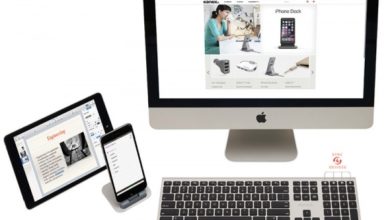Как установить шрифт из Apple Watch на iPhone и iPad, не дожидаясь iOS 9

Не секрет, что специально для «умных» часов Apple Watch компания Apple создала шрифт, при помощи которого демонстрируются уведомления на экране новинки. Сегодня стало известно о намерении производителя перенести его в iOS 9 и OS X 10.11.

Шрифт называется San Francisco Display и имеет девять вариантов оформления с разной насыщенностью. В настоящее время он используется только на смарт-часах и клавиатуре 12-дюймового MacBook, однако с выходом новых программных платформ появится также на iPhone, iPad и Mac.
MacDigger предлагает не ждать новых релизов и установить San Francisco в качестве системного шрифта на смартфоны и планшеты прямо сейчас. Инструкцией могут воспользоваться все желающие, хотя процедура предусматривает выполнение ряда нестандартных шагов, а также наличие на устройстве джейлбрейка.
Установка San Francisco выполняется с помощью приложения BytaFont 2. Оно позволяет с помощью нескольких кликов поменять системный шрифт на один из нескольких сотен вариантов (если конкретно, то около 1000), доступных в каталоге Cydia. Интерфейс приложения прост и интуитивно понятен, хотя и не переведен на русский язык.
Как установить шрифт из Apple Watch на iPhone и iPad:
Шаг 1: Откройте Cydia, перейдите на вкладку «Поиск». Найдите бесплатное приложение BytaFont 2. Установите приложение.

Шаг 2: Перейдите на вкладку «Источники», нажмите «Правка» > «Добавить» и укажите адрес репозитория http://dbk1ng.myrepospace.com. Кликните «Добавить».

Шаг 3: В разделе Источники зайдите в репозиторий Dbk1ng, затем в секцию iOS8 Fonts и найдите в списке San Francisco iOS8. Подтвердите установку шрифта.

Шаг 3: Дождитесь завершения и вернитесь на домашний экран своего iPhone или iPad.
Шаг 4: Откройте с рабочего стола приложение BytaFont 2.
Шаг 5: Перейдите на вкладку Swap Mode > Basic и выберите пункт San Francisco iOS8.

Шаг 6: В окне BytaFont подтвердите респринг устройства для установки нового шрифта.
Следует отметить, что при установке утилита автоматически создает резервную копию системного шрифта. Поэтому если появится необходимость вернуться к заводской гельветике iOS 8, достаточно снова перейти на вкладку Basic и кликнуть «BytaFont Backup».